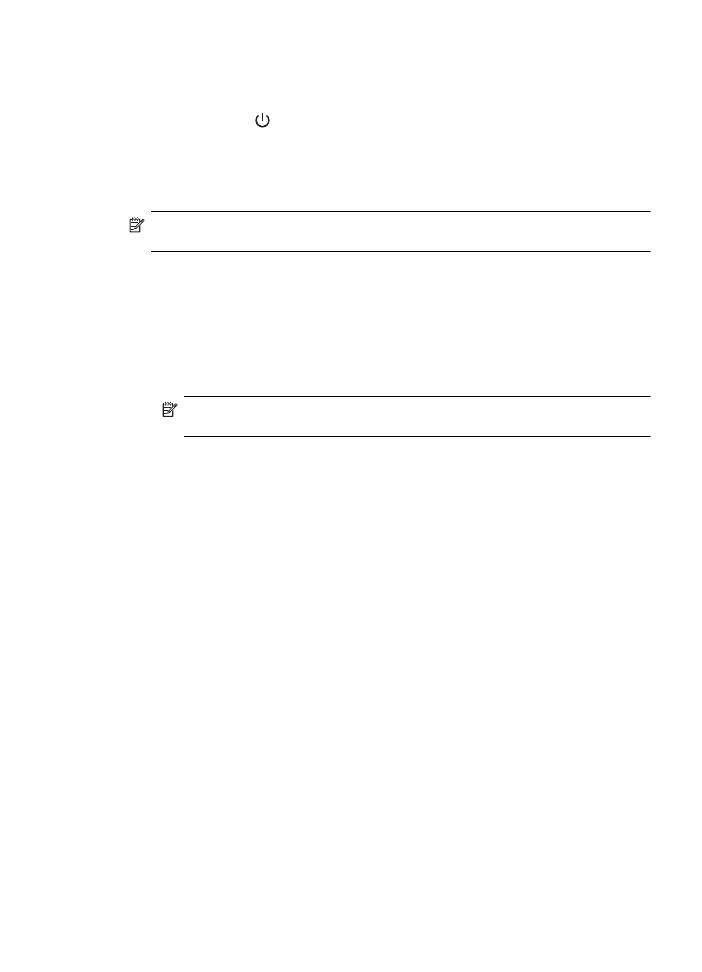
Mac OS X
Sådan afinstallerer du
1.
Dobbeltklik på ikonet HP Uninstaller (i mappen Hewlett-Packard i mappen Programmer
på harddiskens øverste niveau), og klik derefter på Fortsæt.
2.
Angiv det korrekte administratornavn og adgangskode, når du bliver bedt om det, og klik på
OK.
3.
Følg vejledningen på skærmen.
4.
Genstart din computer, når HP Uninstaller er afsluttet.
Af- og geninstallation af HP-softwaren
133
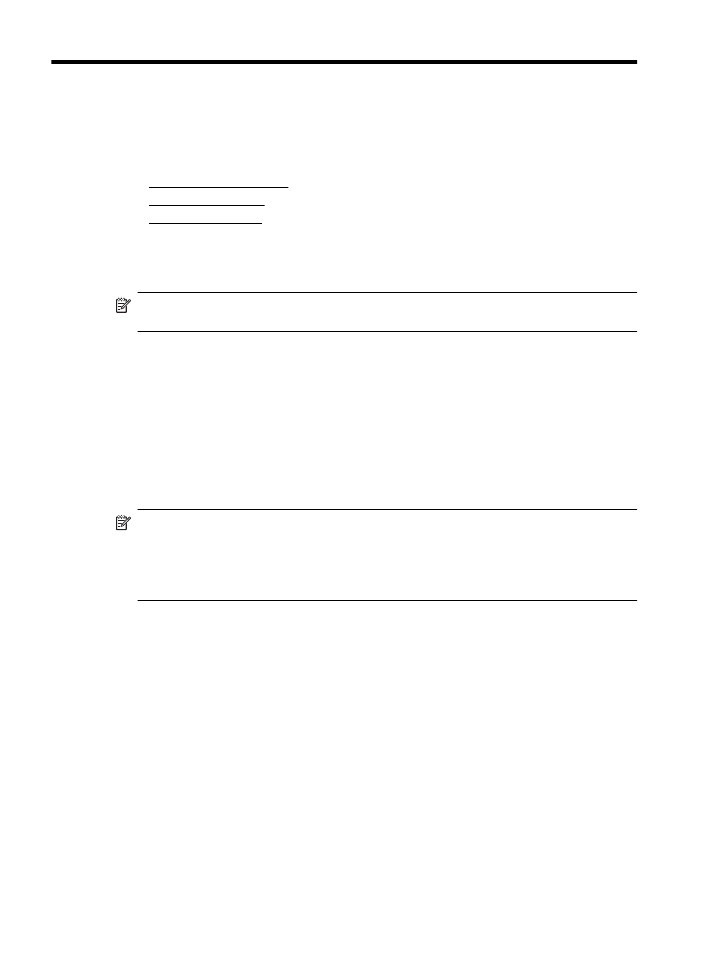
D
Printerens
administrationsværktøjer
Dette afsnit indeholder følgende emner:
•
Værktøjskasse (Windows)
•
HP Utility (Mac OS X)
•
Integreret Webserver
Værktøjskasse (Windows)
Værktøjskassen giver vedligeholdelsesoplysninger om printeren.
Bemærk! Værktøjskassen kan installeres fra HP's software-cd, hvis computeren overholder
systemkravene.
Åbn værktøjskassen
1.
Klik på fanen Start på skrivebordet på computeren, vælg Programmer eller Alle
programmer, klik på HP, klik på mappen til din printer, og vælg derefter ikonet med
printerens navn.
2.
Dobbeltklik på Printerpræferencer, og dobbeltklik derefter på Vedligeholdelsesopgaver.
HP Utility (Mac OS X)
HP Utility indeholder værktøjer til konfigurering af udskriftsindstillinger, kalibrering af printeren,
online bestilling af forbrugsvarer og søgning efter supportoplysninger på nettet.
Bemærk! De tilgængelige funktioner i HP Utility afhængigt af den valgte printer.
Advarsler og indikatorer for blækniveauet giver kun estimater til planlægningsformål. Når der
vises en meddelelse om lavt blækniveau, bør du anskaffe en ny patron, så den ligger klar, og
du undgår forsinkelser i udskrivningen. Du behøver ikke at udskifte blækpatronerne, før du
bliver anmodet om det.
Åbne HP Utility
Sådan åbnes HP Utility
Klik på System Preferences (Systempræferencer) i docken, klik på Print & Fax eller Print &
Scan i afsnittet Hardware, klik på Open Print Queue (Åbn printkø), og gør følgende afhængigt af
din Mac OS X-version:
•
Mac OS X v10.5: Klik på Utility på værktøjslinjen.
•
Mac OS X v10.6: Klik på fanen Indstil printer på værktøjslinjen, klik på fanen Utility, og
klik derefter på Åbn Printer Utility.
– Eller –
Dobbeltklik på ikonet for HP Utility. Dette ikon findes i mappen Hewlett-Packard i mappen
Programmer på harddiskens øverste niveau.
Integreret Webserver
Når printeren er sluttet til et netværk, kan du bruge printerens startside (integrerede webserver
eller EWS) til at vise statusoplysninger, ændre indstillinger og til at styre printeren fra computeren.
134